Windows 10 Symbol aus der Taskleiste von Windows 7 entfernen
Die Nutzer haben jetzt noch fast 1 Jahr Zeit, das Upgrade auf Windows 10 kostenlos durchzuführen. Wer allerdings nicht vor hat, in absehbarer Zeit oder generell das Upgrade einzuspielen, wird von dem Symbol und mittlerweile sogar von einer oder mehreren Meldungen genervt.
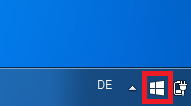
Das empfohlene Update KB3035583 löschen
Das Symbol in der Taskleiste erscheint nach der Installation des Updates mit der Bezeichnung KB3035583. Um das Update zu löschen, gehen Sie wie folgt vor:
Öffnen Sie die Updateverwaltung, indem Sie über die Systemsteuerung den Eintrag "Windows Update" auswählen. Am einfachsten erreicht man diesen Eintrag, wenn rechts oben in der Systemsteuerung unter dem Punkt "Anzeige:" "Kleine Symbole" gewählt wurde. Nachdem dies erledigt ist, wählen Sie nun den Menüpunkt "Installierte Updates" (rote Markierung). Es kann allerdings einen kleinen Augeblick dauern, bis alle Updates angezeigt werden.
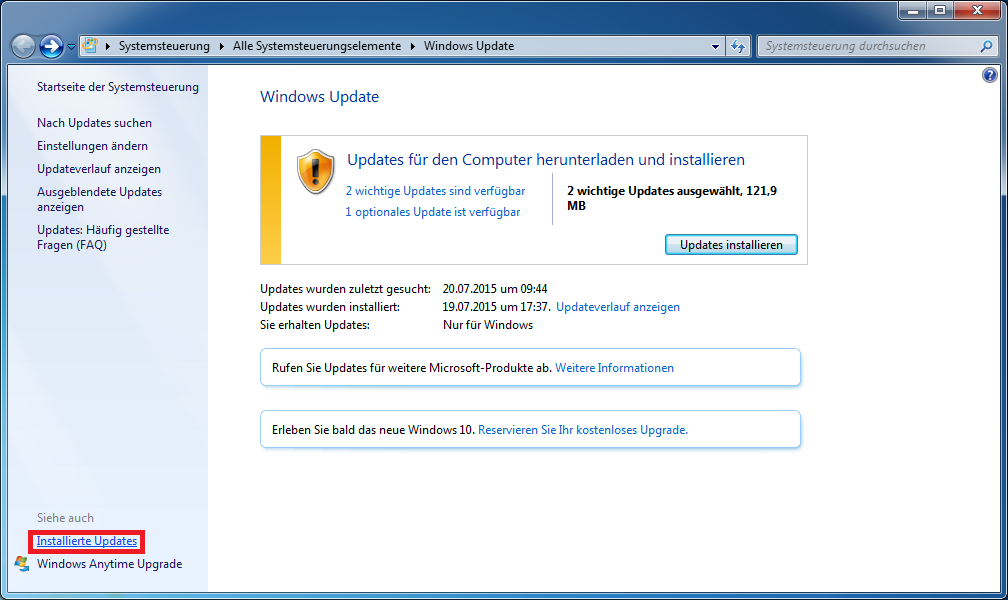
Nachdem alle installierten Updates aufgeführt wurden, findet man darin auch das Update mit der Bezeichnung KB3035583. Löschen Sie dieses Update nun über den Punkt "Programm deinstallieren" oder über Rechtsklick/Deinstallieren.
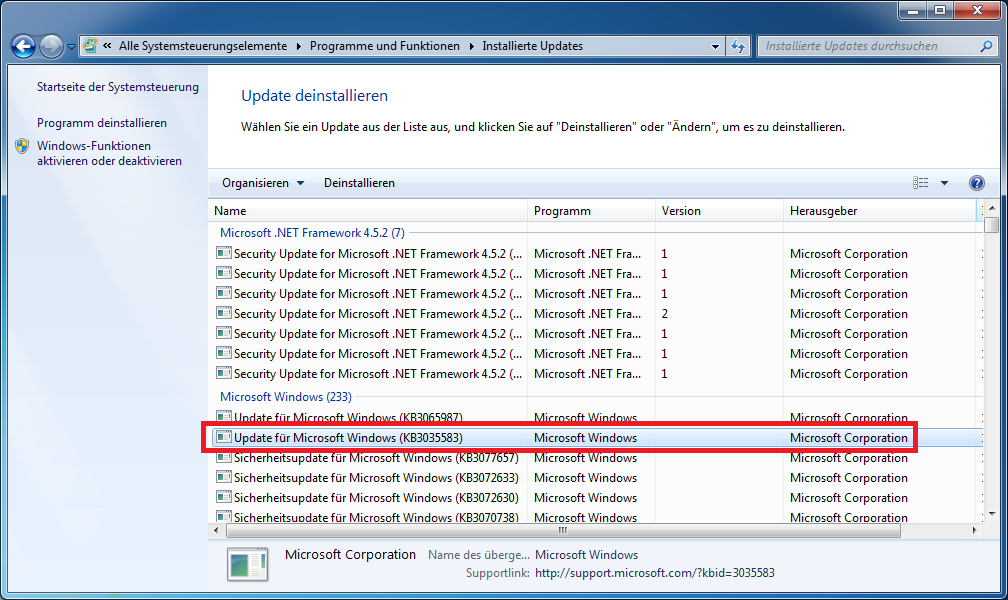
Nun wünscht sich Windows einen Neustart, diesen sollten Sie an dieser Stelle allerdings verschieben. Je nach Einstellung in Ihrer Updateverwaltung könnte es sonst passieren, dass das Update ohne Ihr zutun wieder installiert wird.
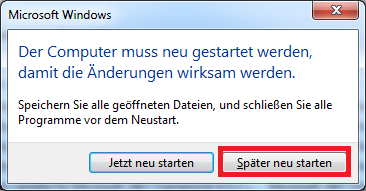
Einstellungen für Windowsupdates ändern
In dem nächsten Schritt könnte es notwendig sein, eine Einstellung zu ändern. Klicken Sie dazu auf den Punkt "Einstellungen ändern".
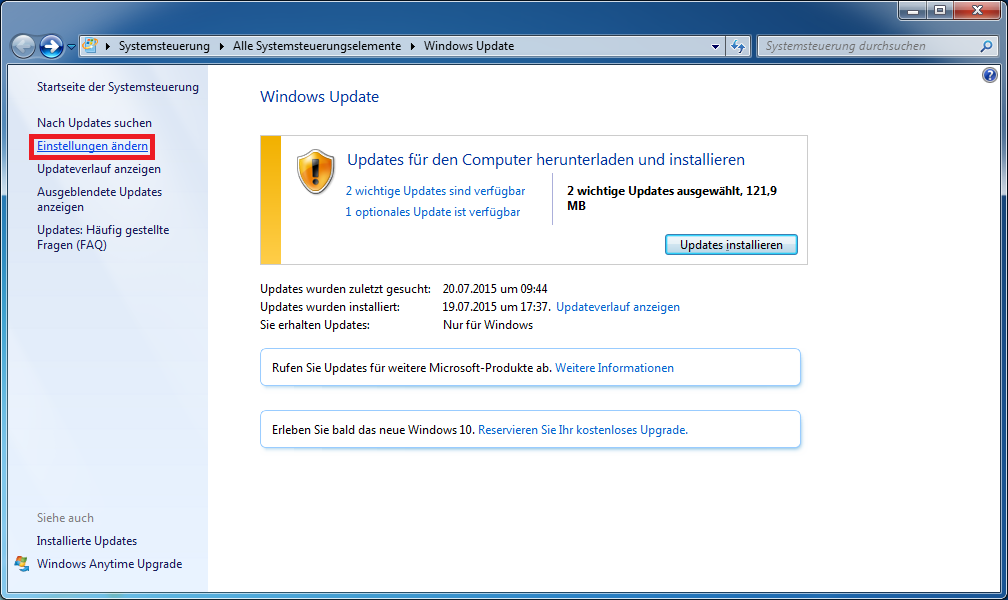
Achten sollte man vor allem darauf, dass der Haken bei "Empfohlene Updates auf die gleiche Weise wie wichtige Updates bereitstellen" entfernt wurde. Ansonsten kann es passieren, dass man ungewollt optionale Updates installiert oder diese sogar automatisch installiert werden, je nach Einstellung.
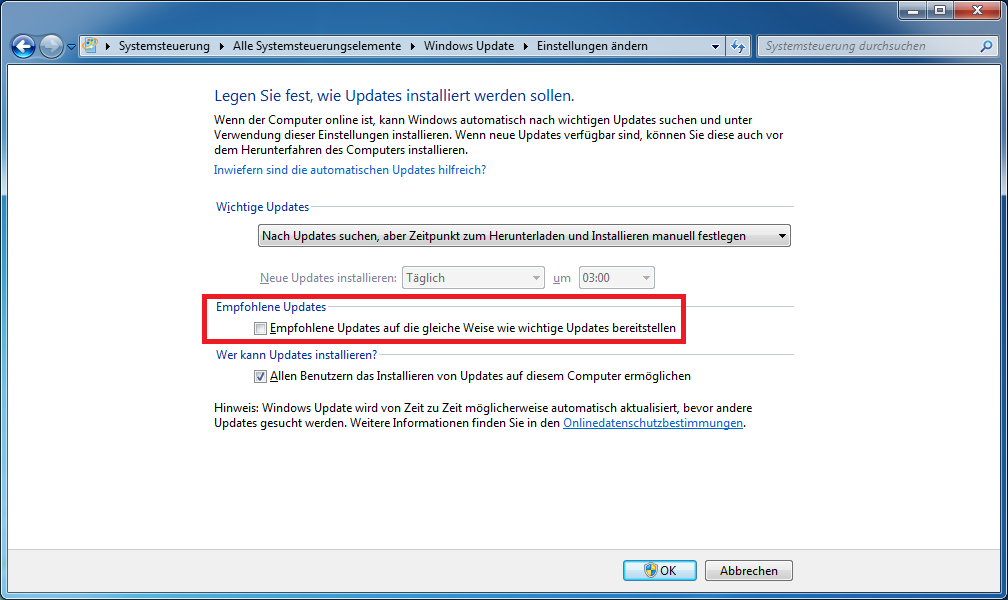
Unerwünschtes Update ausblenden und erneute Installation verhindern
Da das System sozusagen noch nicht mitbekommen hat, dass das deinstallierte Update wieder zur Installation bereit steht, klicken Sie auf "Nach Updates suchen".
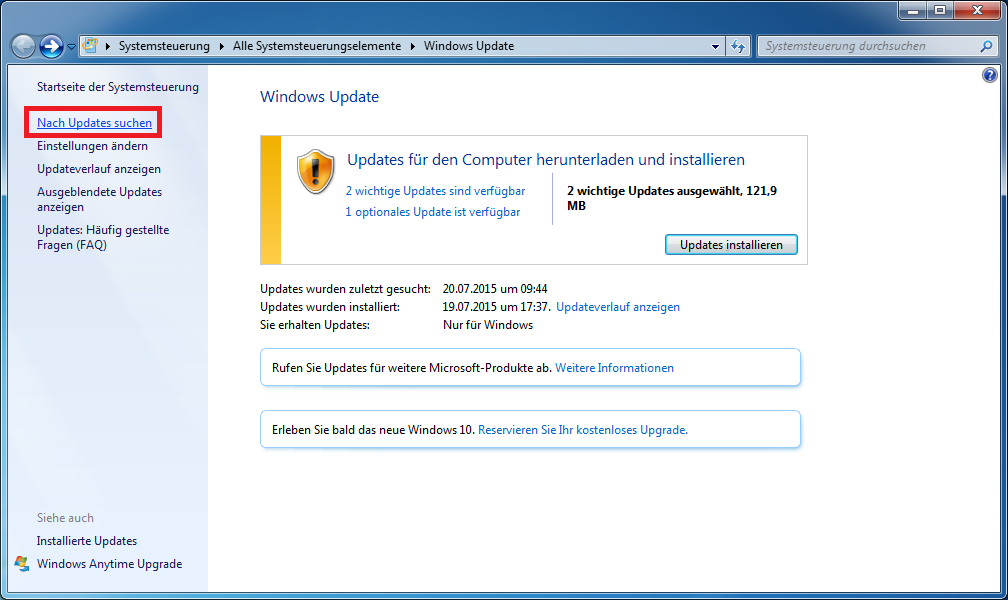
Nachdem die Suche nach Updates abgeschlossen wurde, klicken Sie auf den Punkt "X optionale Updates sind verfügbar".
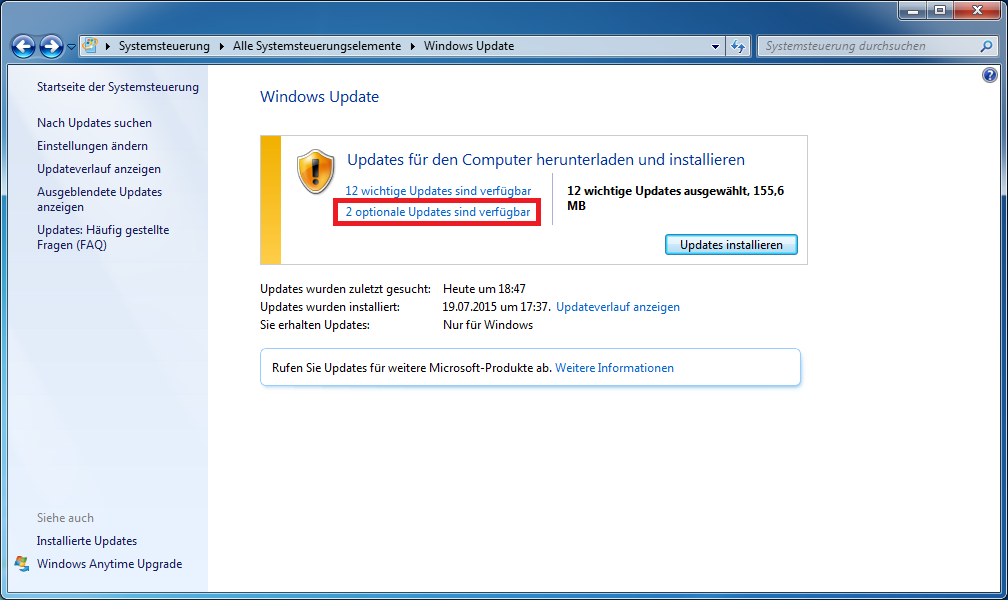
Wie zu sehen, ist nun auch das eben gelöschte Update wieder unter den optionalen Updates aufgeführt. Klicken Sie das Update mit der rechten Maustaste an und wählen Sie "Update ausblenden". Nach dem ausblenden wird das Update in Zukunft ignoriert.
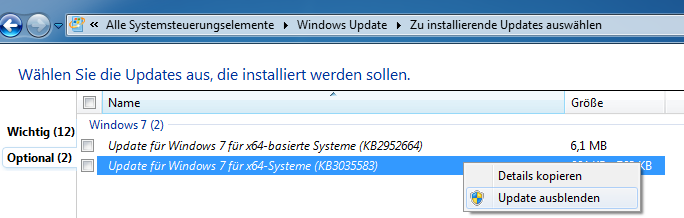
Vorerst ist das Update noch unter dem Punkt optionale Updates zu sehen, es wurde allerdings ausgegraut.
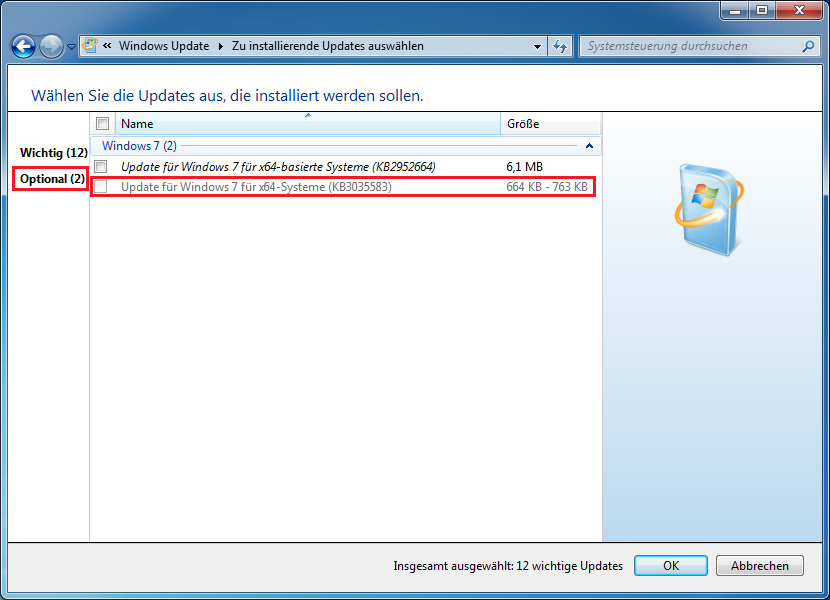
Um sicherzustellen, ob das Update wirklich ausgeblendet wird, kann man noch auf den Punkt "Ausgeblendete Updates anzeigen" klicken und dies überprüfen.
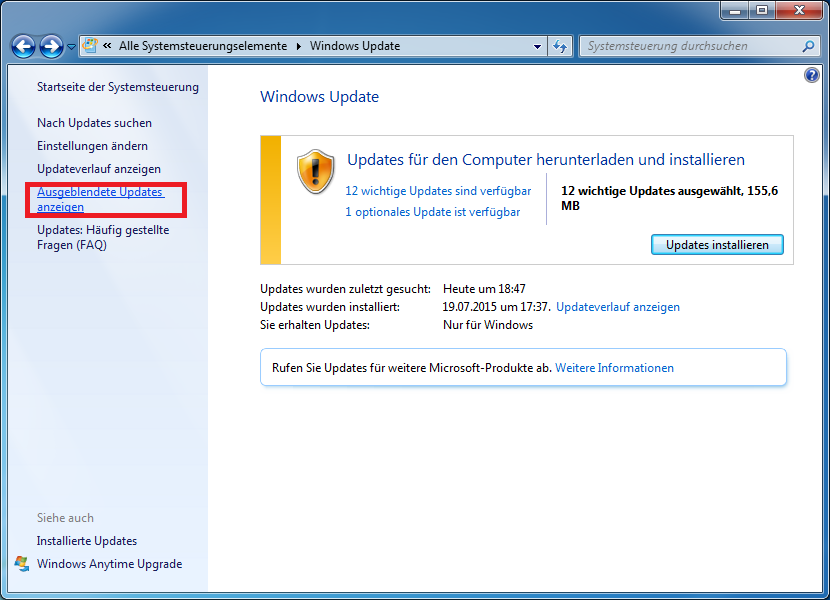
Wie zu erwarten, wird hier nun das Update mit der Bezeichnung KB3035583 aufgeführt.
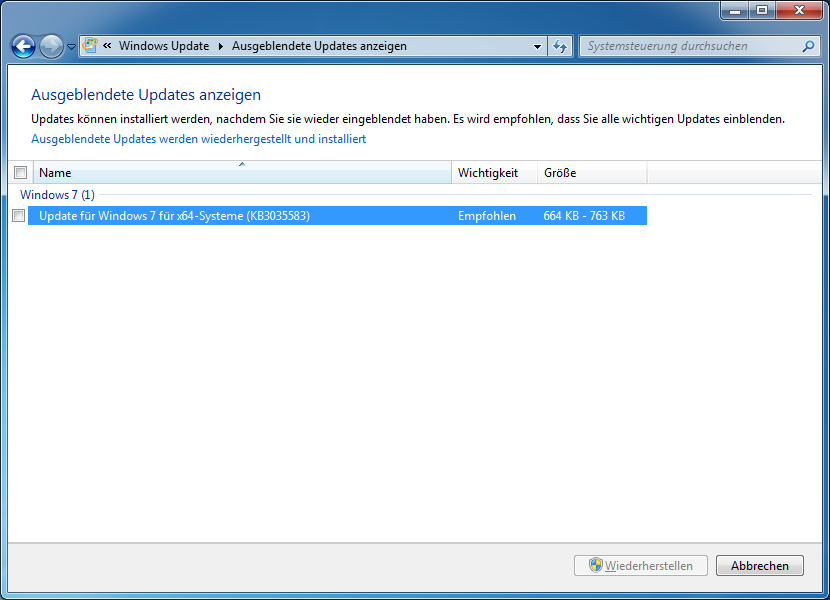
Nach einem anschließenden Neustart sollte das Symbol für das Windows 10 Upgrade nicht mehr in der Taskleiste auftauchen.



